如何在 WordPress 中创建李克特量表调查? (简易指南)
已发表: 2022-04-18如果您想知道如何在 WordPress 中创建李克特量表调查,那么本文就是您的最佳选择。
美国心理学家 Rensis Likert 于 1932 年首次引入李克特量表,用于进行社会和教育研究。 今天,它是衡量受众对产品、服务和品牌的态度和意见的广泛使用的方法。
它提供了带有正面和负面态度以及中性中点的预先填充的答案选项。 因此,受访者可以自由选择答案,而不会受到任何压力。 因此,这种调查方式具有较高的受众响应率,受到广大测量人员和研究人员的欢迎。
因此,在本文中,我们将向您介绍如何在 WordPress 中创建能产生结果的李克特量表问题调查的简单指南。 因此,请继续阅读!
为调查创建李克特量表问题的提示
良好的调查结果可以创造奇迹,将您的业务提升到一个新的水平。 因此,在进入其他任何内容之前,让我们探讨一些技巧,以编写有效的李克特量表问卷以获得更好的调查结果。
I. 确定您要测量的内容
所有李克特量表问题和您寻求的回答都取决于您对从受众那里感知哪些信息的决定。 因此,您需要做的最重要的事情是明确您想要衡量的准确程度,例如满意度、同意程度、行为频率等。
二、 保持简单易懂
在编写李克特量表调查问卷时,请确保您不会因冗长而复杂的问题而使您的受访者感到厌烦或困惑。 相反,请使用您的受访者可以快速理解的简单易懂的语言。
三、 问多个问题
您可以针对相关主题将尽可能多的问题分组,以更深入地了解您的受众对您的产品、服务等的了解。
四。 保持你的规模奇怪
李克特量表有偶数和奇数两种量表类型。 但是,选择奇数比例是明智的,因为它包含一个中性选项。 相反,即使李克特量表类型缺乏中性点,可能会迫使人们选择不能真正反映他们感受的答案选项。 5 到 7 分的李克特量表被认为是进行在线调查的最佳选择。
五、标记你的数字刻度
向受访者提供数字响应选项可能会使他们感到困惑,因为他们无法区分正面和负面情绪。 因此,请始终记住在您的数字量表问题中包含措辞,以从听众那里收集正确的反馈。
牢记这些宝贵的技巧,是时候在本教程中创建李克特量表调查问题了。
如何创建李克特量表调查?
您可以按照以下简单步骤在 WordPress 中创建李克特量表调查问题:
第 1 步。选择最佳 WordPress 调查插件
首先,您需要选择正确的 WordPress 插件来在 WordPress 中创建李克特量表调查。 有很多 WordPress 调查插件可以帮助您做到这一点,但最好的选择是 Everest Forms。
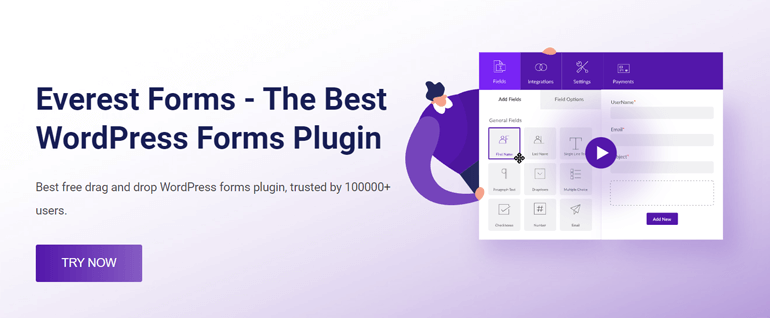
Everest Forms 是一个流行的表单构建器插件,可帮助您创建无限的在线表单。 您可以设计多种表格,例如联系表格、工作申请表格、酒店预订表格等等,包括调查表格。 最好的部分是任何人都可以使用插件的拖放界面轻松创建这些表单。
借助其调查、民意调查和测验插件,您可以立即创建引人入胜的调查、民意调查和测验。 不同的表单字段类型,如单行文本、多项选择、复选框、下拉列表等,可用于添加调查问题。
此外,它还提供了三个不同的调查领域,如评级、李克特和量表评级,用于进行专业调查。 此外,您可以根据自己的喜好轻松编辑和自定义这些字段。 所有这些令人难以置信的功能使其成为 WordPress 的最佳调查插件之一。
步骤 2. 安装 Everest Forms 插件
要安装插件,首先登录您的 WordPress 仪表板并转到插件>>添加新的。
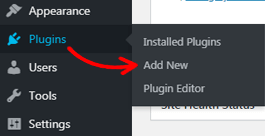
然后,在右上角的搜索框中输入 Everest Forms。 找到插件后,您可以在您的站点上安装并激活它。
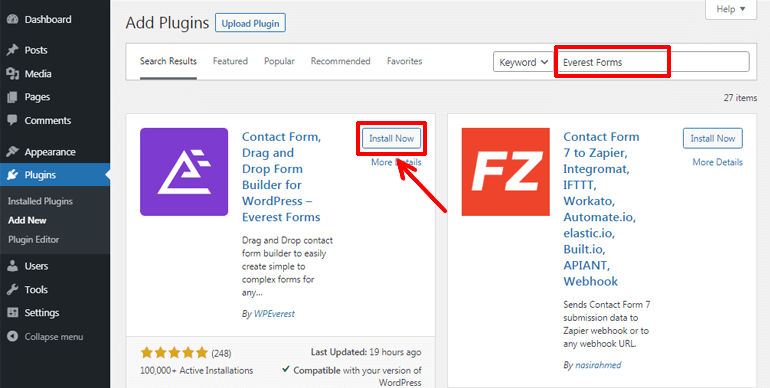
恭喜! 您已在您的网站上成功安装并激活了免费的 Everest Forms 插件。
第 3 步。安装 Everest Forms Pro 和调查、投票和测验插件
Everest Forms 的免费版本允许您创建简单的联系表格、请假表格等。 但是,我们正在尝试在这里创建李克特量表调查问题。 因此,我们需要调查、民意调查和测验插件,该插件仅适用于 Plus 计划或更高版本的高级用户。
因此,您需要先访问其官方定价页面,然后在 Plus、Professional 和 Agency 中购买一个。
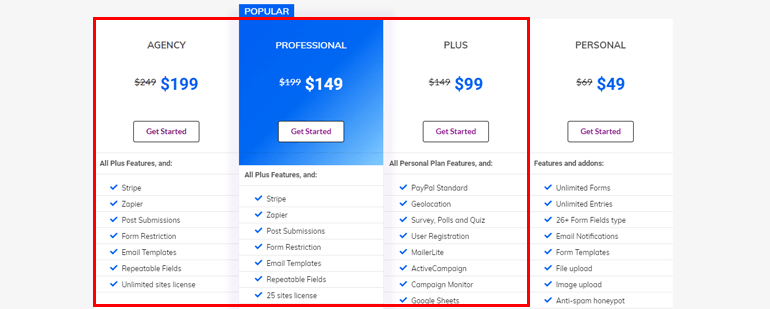
然后,创建一个新的用户帐户并登录该帐户。 在您帐户的仪表板中,导航到“下载”选项卡并单击它。 现在,您可以从那里下载 Everest Forms 专业插件。 它将以 zip 文件的形式提供给您。
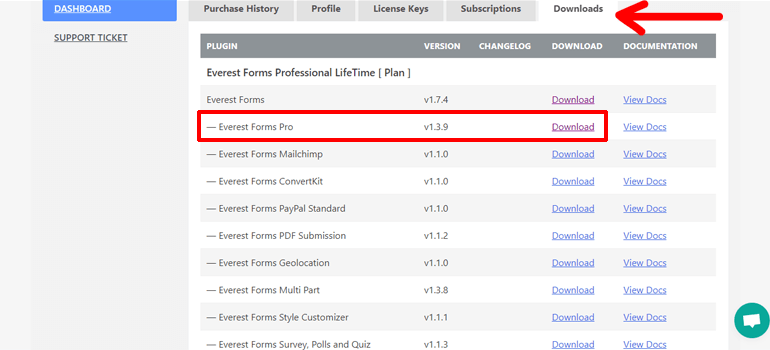
此外,请从“许可证密钥”选项卡复制许可证,因为您需要在稍后的步骤中输入它。
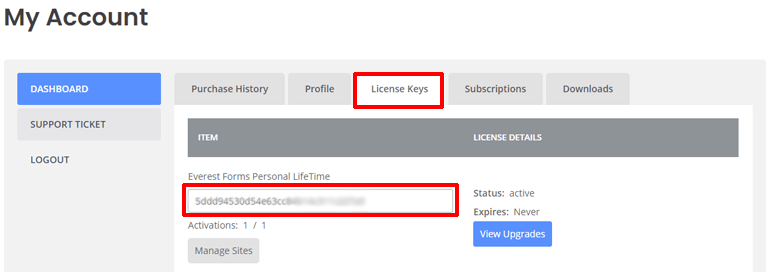
接下来,转到插件>>添加新插件,然后单击顶部的上传插件按钮。 然后,选择您之前下载的 zip 文件,然后单击立即安装按钮。
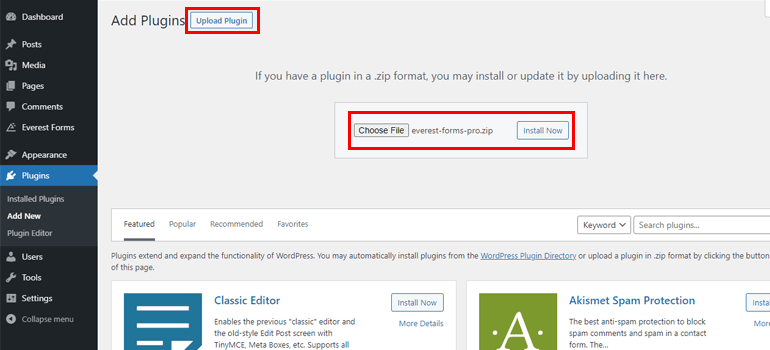
安装完成后,点击激活按钮。
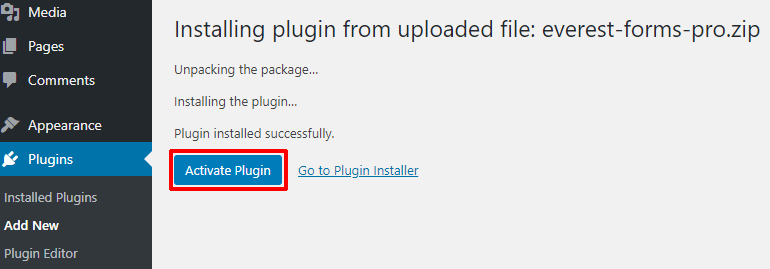
现在,您将被要求输入许可证密钥。 粘贴您之前复制的许可证,高级 Everest Forms 插件即可使用。
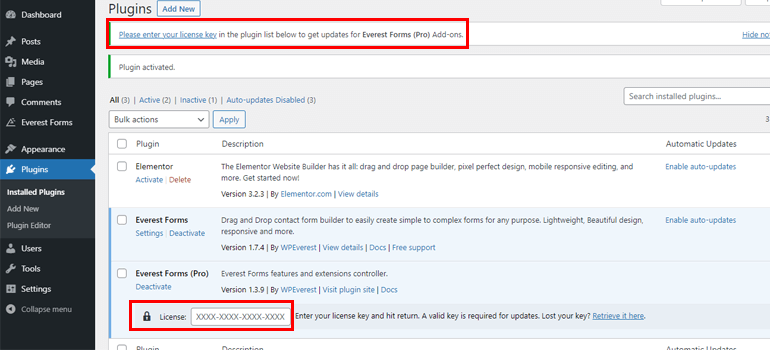
同样,要安装调查、投票和测验插件,请先从帐户仪表板的“下载”选项卡下载插件的 zip 文件。
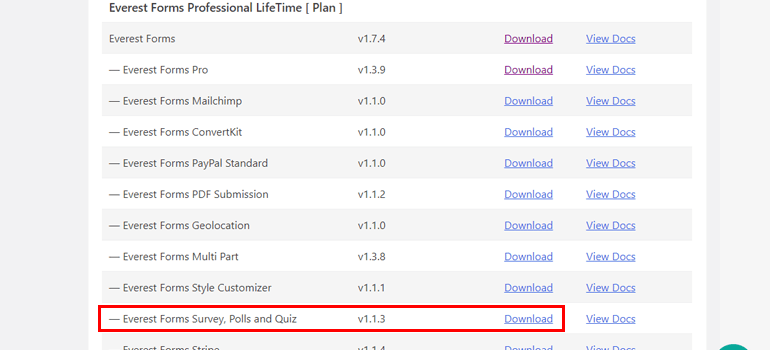
然后,您可以按照与 Everest Forms pro 类似的步骤进行操作,即选择要上传的 zip 文件,点击立即安装按钮,然后激活它。
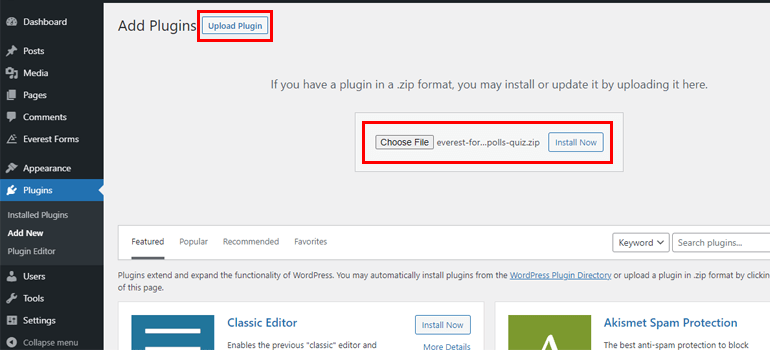
现在所有必要的工具都准备好了,您已经准备好在 WordPress 中创建您的第一个李克特量表调查。
第 4 步。创建一个新的调查表
在您的 WordPress 仪表板中,转到Everest Forms>>Add New 。 在“添加新表单”页面上,您会发现几个用于不同目的的预构建表单模板。 因此,如果您的时间不够,您可以使用这些模板单击几下创建漂亮的表单。 相反,您也可以从头开始创建表单。
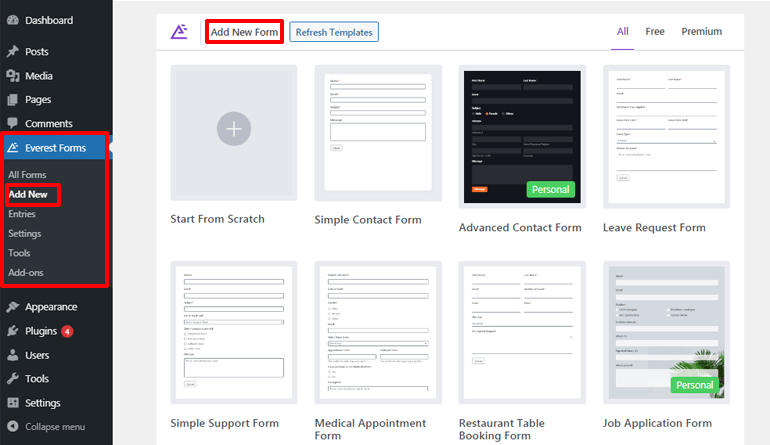
在这里,我们将向您展示如何从头开始创建李克特量表调查问题。 因此,单击“从头开始”选项。 接下来,给您的表单起一个合适的名称,然后单击Continue按钮。
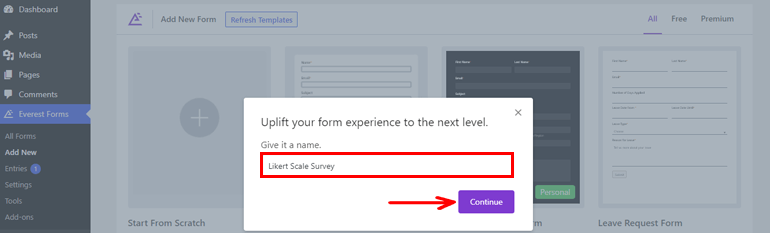
它将带您进入表单编辑器窗口,如下图所示。

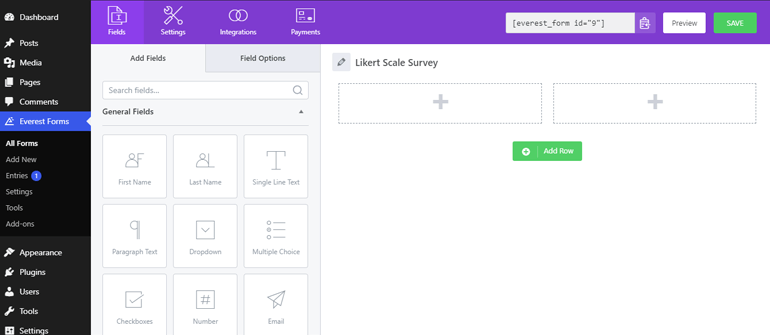
左侧有各种表单字段类型,而右侧是空白的。 因此,您需要做的就是将必要的表单字段从左侧拖放到右侧以添加到您的表单中。 十分简单!
步骤 5。将李克特量表字段添加到您的调查表并自定义
当您向下滚动字段面板时,您会发现带有三个不同选项的调查字段选项卡:评级、李克特和量表评级。
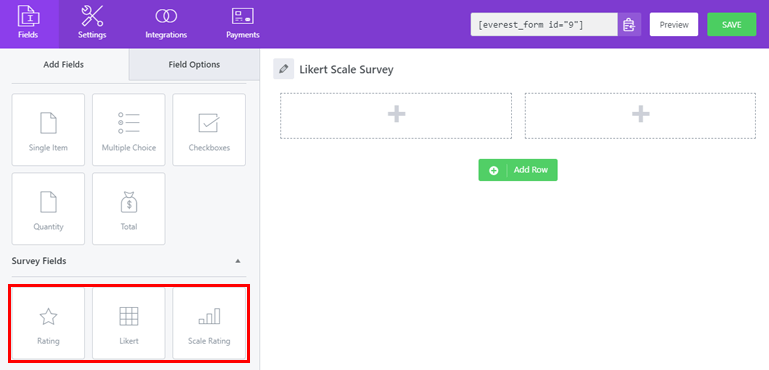
选择李克特字段。 如前所述,您可以简单地将字段拖放到调查表中。
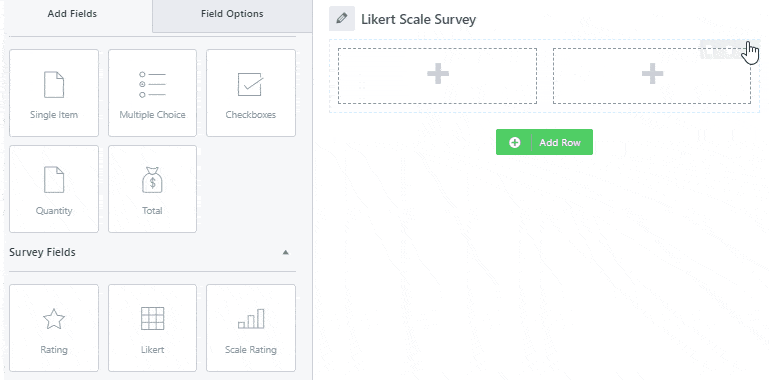
现在,单击该字段以打开“字段选项”设置选项卡。 从这里,您可以将标签添加到您的李克特量表调查问卷中。 此外,它使您可以在方便时从三种输入类型中进行选择,即单选按钮、复选框和下拉菜单。
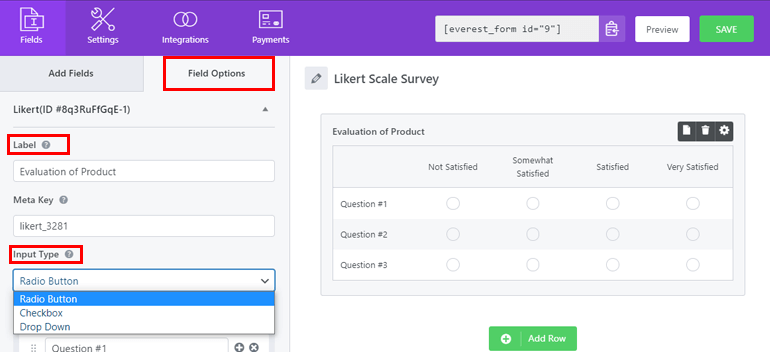
在行选项下,您可以根据需要创建尽可能多的李克特量表问题以进行市场研究。 只需点击 ( +)按钮即可为您的问题添加李克特量表行。 同样,如果要删除该行,请单击(x)按钮。
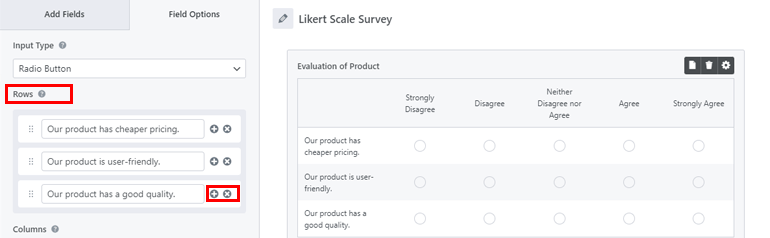
此外,您将找到“列”选项,您可以在其中为调查对象添加答案选项。 就像Rows一样,它还使您能够根据需要添加响应选项。 因此,您可以轻松创建不同的调查类型,例如 5 点或 7 点李克特量表调查等。
例如,在这里,我们设置了 5 点李克特量表调查,答案选项从非常同意到非常不同意不等。
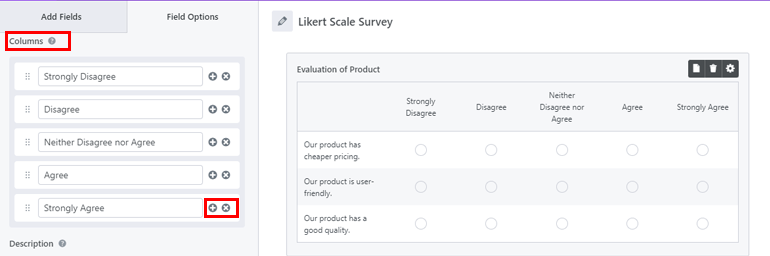
此外,还有隐藏标签或添加CSS 类的高级选项。 而且,如果您想根据用户之前的响应显示或隐藏表单字段,您还可以启用条件逻辑功能。 从我们的条件逻辑初学者指南中了解有关此功能的更多信息。
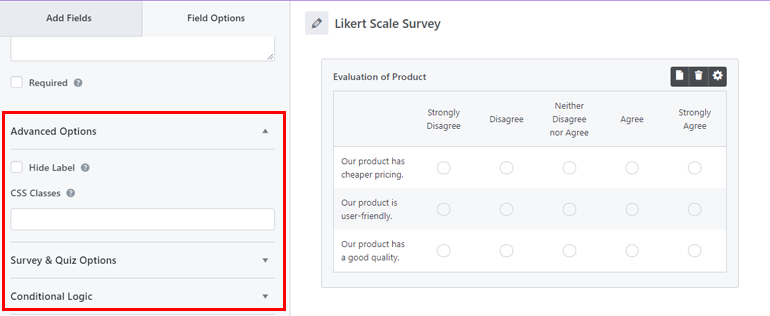
同样,您会找到调查和测验选项。 我们将在下一节讨论这个话题。 所以,一旦你完成了,别忘了点击顶部的保存按钮。 更不用说,您还可以获得一个预览选项,以从前端查看您的调查表的外观。
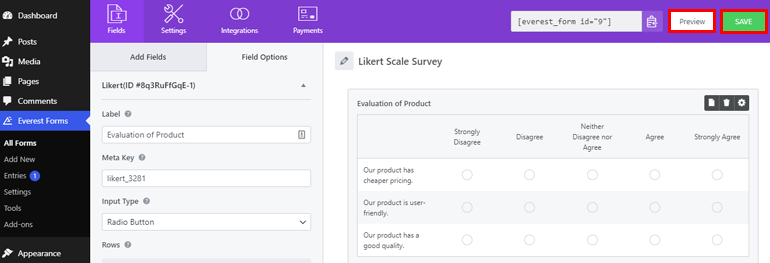
第 6 步:启用调查报告
准备好李克特量表调查表后,您需要启用调查报告选项以保存所有用户的回答以用于报告目的。 为此,请转到设置>>调查、投票和测验,然后选中启用调查报告选项。 现在,所有支持的调查报告字段都将打开。
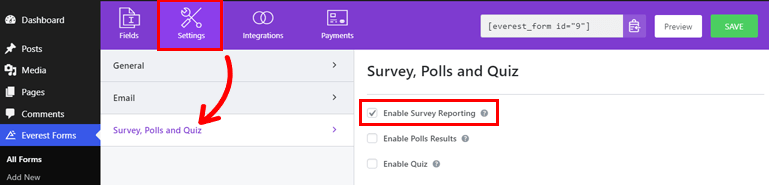
但是,如果您希望禁用某个李克特量表字段的报告,也可以。 为此,导航到字段选项选项卡,转到我们在上一节中遇到的调查和测验选项。
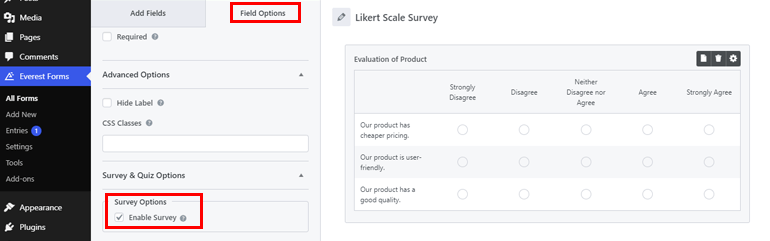
由于您之前启用了调查报告选项,因此默认情况下已选中。 因此,您需要取消选中它以禁用该功能。 就是这样。
步骤 7. 配置李克特量表调查表设置
现在,是时候讨论李克特量表调查表的一些基本配置了,例如常规和电子邮件设置。 对于常规设置,导航到设置>>常规。
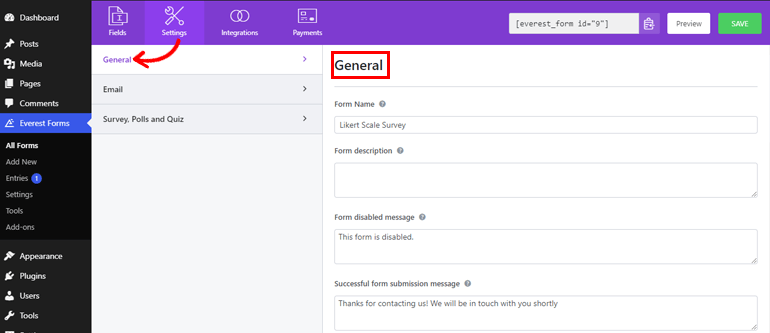
从这里,您可以编辑表单的名称、提供表单描述、添加表单禁用和成功的表单消息。 此外,您可以选择不同的重定向选项、设计布局,甚至自定义提交按钮。
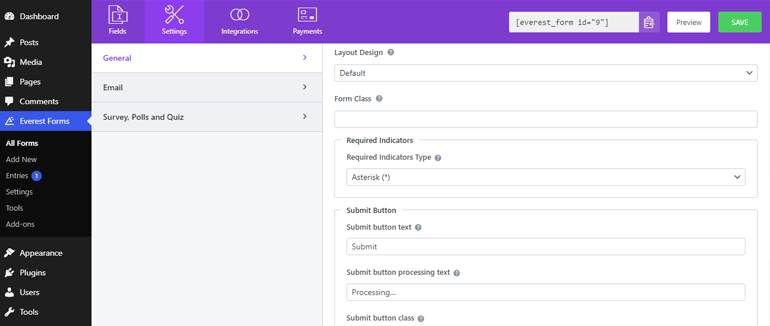
此外,它还允许您启用或禁用反垃圾邮件蜜罐、ajax 表单提交等。
同样,转到设置>>电子邮件以配置电子邮件通知。 您可以从此处轻松配置收件人和发件人电子邮件地址。 此外,还可以添加电子邮件主题和消息。 而且,还可以为您的电子邮件启用条件逻辑。
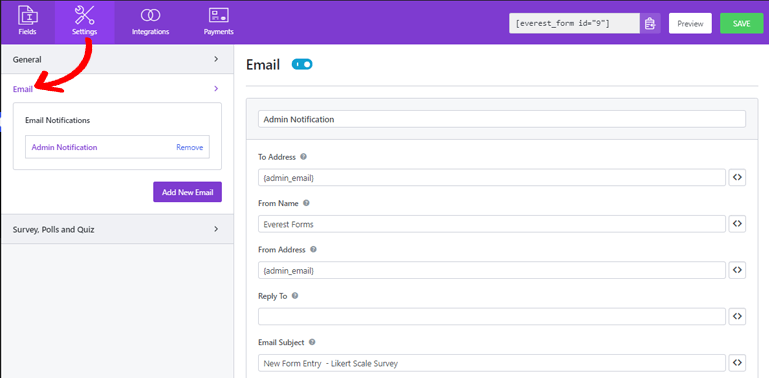
配置必要的设置后,请确保保存更改。
第 8 步。将李克特量表调查表添加到您的 WordPress 网站
由于李克特量表调查表现已准备就绪,您可以将其发布在您的网站上。 为此,您可以将表单添加到帖子、页面或站点上的任何位置。 在这里,我们将其添加到帖子中。 所以,去帖子>>添加新的。
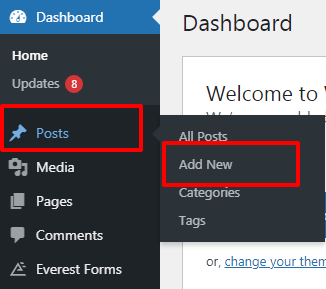
然后,单击(+)添加块按钮,搜索Everest Forms块,然后单击它。
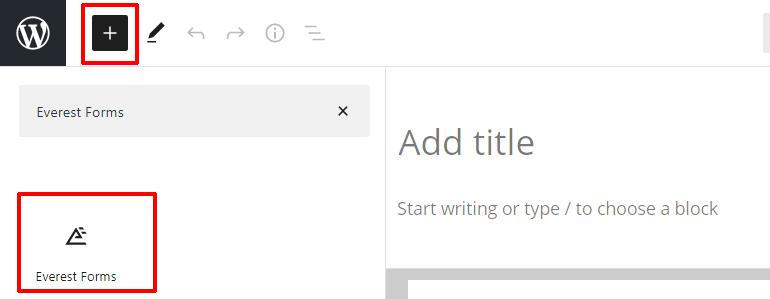
现在,从下拉菜单中选择李克特量表调查表。
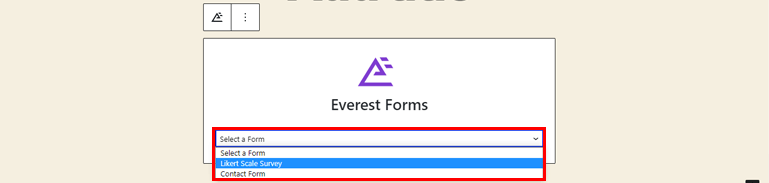
接下来,为您的表单提供合适的标题并点击发布按钮。
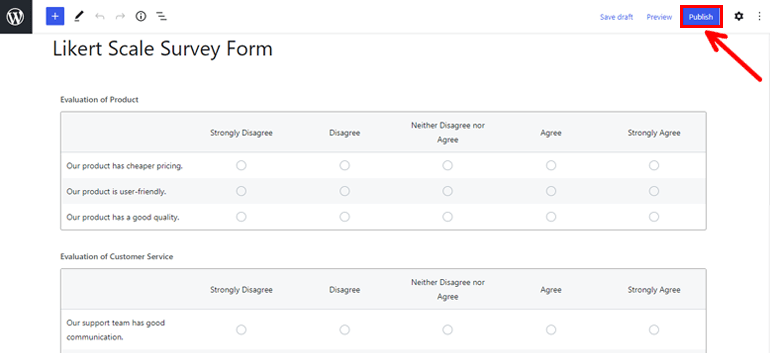
第 9 步:查看您的李克特量表调查报告
仅仅创建李克特量表调查问题是不够的。 您还应该能够查看报告并对其进行评估,以更深入地了解您感兴趣的主题。 不过不用担心,使用 Everest Forms 不会有问题。 您可以前往Everest Forms>>Entries查看完整的调查报告。
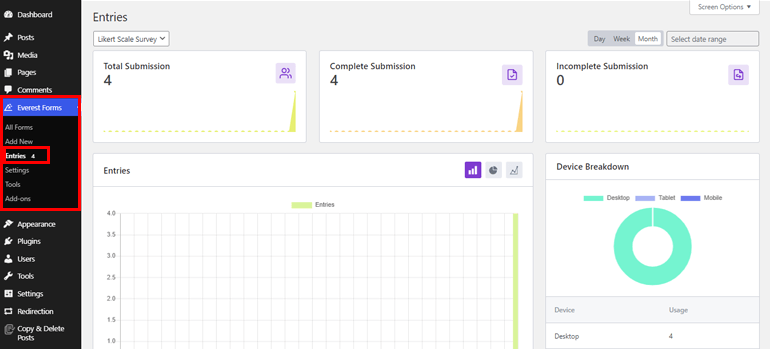
您可以查看完整、不完整或全部的调查表格提交以及用于填写表格的设备。 此外,还有表单条目数量的图形表示(条形图、饼图)。
此外,您可以选择查看单个字段摘要或调查表的所有摘要。 它还显示每个字段的总响应、已完成响应和已驳回响应。 并且,所有响应均以百分比表示。
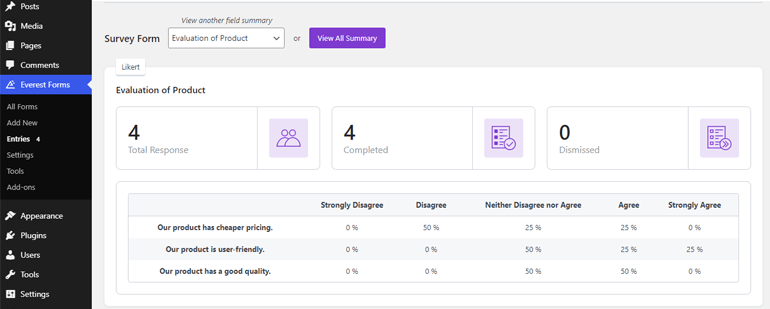
如果您进一步向下滚动,您还会发现许多其他选项,例如单独查看每个条目或删除它们。 您还可以将表单条目导出为 CSV 文件。
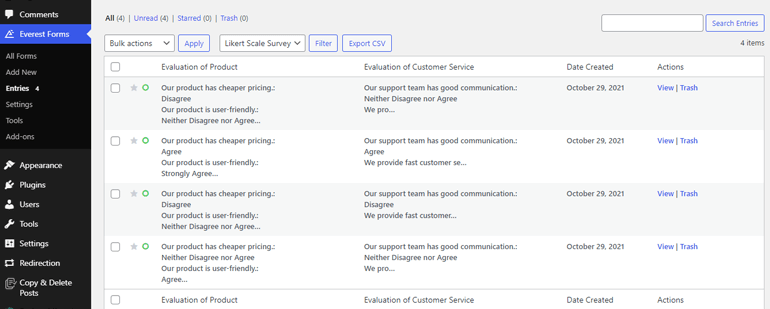
总结一下
简而言之,Everest Forms 让您可以毫不费力地在 WordPress 中创建李克特量表调查问题。 它使您能够添加无限的问题并根据您的需要完全自定义您的调查表。 此外,您可以直接从仪表板查看报告。
现在我们已经到了关于如何在 WordPress 中创建李克特量表调查的文章的结尾。 希望我们解决了您对此主题的所有疑问。 如果没有,您可以在下面的评论部分与我们分享您的问题。
有关创建捐赠表格和回电表格等更方便的文章,请查看我们的博客文章。
此外,请务必在您的社交媒体上分享这篇文章,并在 Twitter 和 Facebook 上关注我们以获取更多文章更新。
